
Це програмне забезпечення буде підтримувати ваші драйвери та працювати, тим самим захищаючи вас від поширених помилок комп’ютера та відмови обладнання. Перевірте всі свої драйвери зараз у 3 простих кроки:
- Завантажте DriverFix (перевірений файл завантаження).
- Клацніть Почніть сканування знайти всі проблемні драйвери.
- Клацніть Оновлення драйверів отримати нові версії та уникнути несправності системи.
- DriverFix завантажив 0 читачів цього місяця.
Деякі користувачі, які намагаються використовувати Steam VR із гарнітурами WMR (Windows Mixed Reality), повідомили, що не можуть отримати доступ до налаштувань Steam VR.
Ось те, що користувач мав сказати на цю тему Reddit:
Я деякий час вирішував цю проблему і ще не знайшов виправлення. При виборі меню «Додаткові налаштування» на інформаційній панелі SteamVR (у VR) з’являється порожній екран. Я все ще можу запустити додаткові налаштування OpenVR з робочого столу, але не вирішення цієї проблеми зводить мене з розуму. Видалення / перевстановлення не допомогло.
Здається, ця проблема присутня, коли користувачі пробували гарнітуру WMR у Steam VR на комп’ютерах, що використовують вбудовану відеокарту, а також спеціальну графічну карту.
Незважаючи на те, що ця проблема не дуже поширена, може бути надзвичайно прикро, якщо ви не зможете отримати доступ до розширених налаштувань у своєму додатку Steam VR.
З цих причин у цій статті ми розглянемо найкращі рішення для вирішення цієї проблеми і поверніться до гри у ваші улюблені ігри VR за допомогою гарнітур Windows Mixed Reality усередині Steam VR.
Що робити, якщо SteamVR не працює?
1. Спробуйте скористатися бета-версіями Steam VR
- Відкрийте програму Steam на своєму ПК.
- Клацніть Бібліотека -> клацніть правою кнопкою миші Steam VR -> виберіть Властивості.
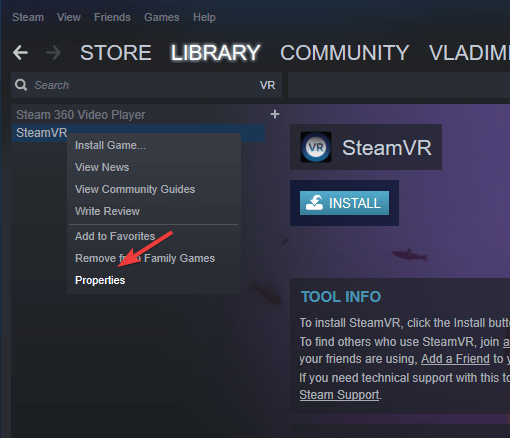
- Виберіть Бета вкладку.
- Під Виберіть бета-версію, для якої ви хочете взяти участь список -> вибрати бета-версія – Бета-оновлення SteamVR.
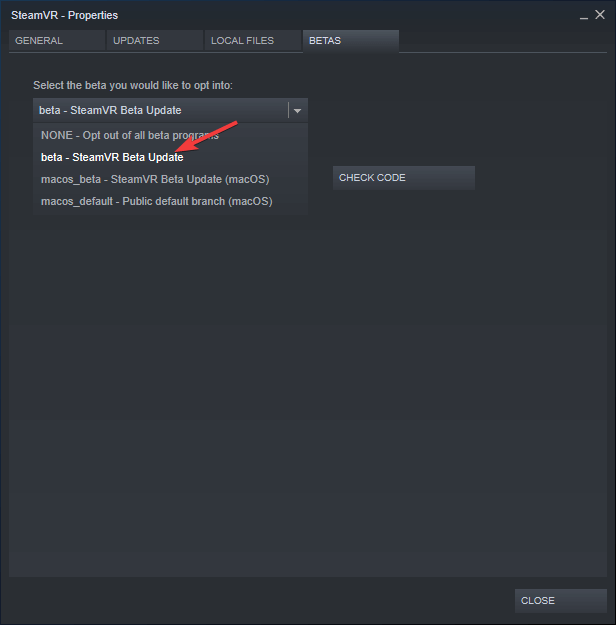
- Закрийте вікно і дочекайтеся завершення процесу оновлення SteamVR.
2. Змініть налаштування на панелі керування Nvidia / AMD
Примітка: Вам потрібно буде змусити Steam, Steam VR, VR.exe, і також WMR програми для роботи на спеціальній графічній карті.
Відеокарта Nvidia
- Клацніть правою кнопкою миші на порожній області робочого столу -> виберіть Панель керування NVIDIA варіант.
- Виберіть Робочий стіл меню -> увімкнути Запуск з графічним процесором.
- Поверніться на робочий стіл -> клацніть правою кнопкою миші програму, яку ви хочете змусити використовувати спеціальний графічний процесор.
- Наведіть курсор на опцію Запустити з графічним процесором -> виберіть Високопродуктивний процесор NVIDIA.
Відеокарта AMD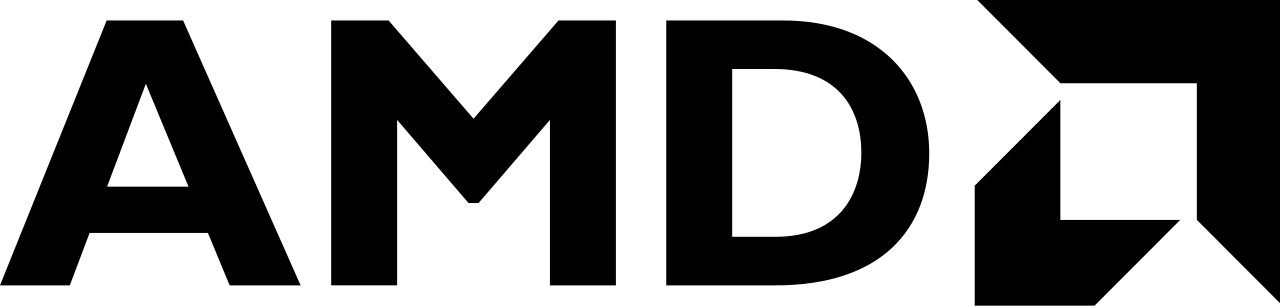
- Клацніть правою кнопкою миші на порожній області робочого столу -> виберіть Центр управління каталізаторами.
- Виберіть Потужність -> виберіть Перемикаються графічні налаштування програми.
- Тут ви зможете побачити список програм AMD-додатків, які можна змінити.
- Натисніть на Кнопка додавання програми -> виберіть EXE програми, яку потрібно змінити.
- Вибравши конкретну програму -> натисніть спадне меню поруч із нею -> виберіть Висока продуктивність.
У цій статті ми дослідили найкраще рішення для роботи з налаштуваннями Steam VR, що не дозволяє отримати доступ до меню. Будь ласка, уважно виконуйте ці кроки, щоб уникнути будь-яких проблем.
Повідомте нас, якщо цей посібник допоміг вам вирішити вашу проблему за допомогою розділу коментарів нижче.
ЧИТАЙТЕ ТАКОЖ:
- 9 найкращих ігор-зомбі для VR у Steam у 2019 році
- Гарнітури Windows Mixed Reality отримають SteamVR цього місяця
- Коли підтримка віртуальної реальності надходить у No Man's Sky?


